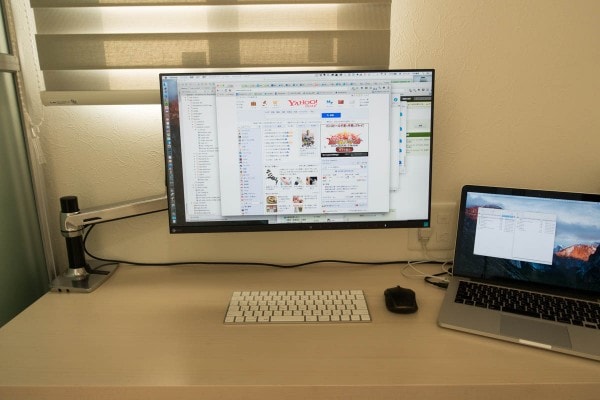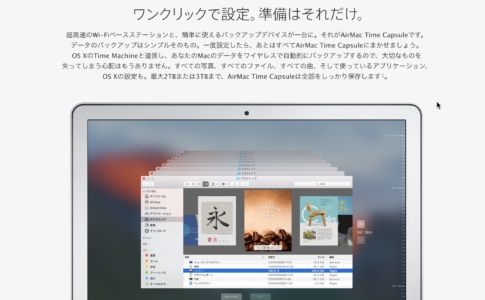PC・Macでの作業効率向上を目的に液晶ディスプレイとモニターアームを購入し、MacBook Proと組み合わせたデュアルディスプレイ環境を構築した。
この結果、メインモニタはEIZOのフルHDディスプレイ、サブディスプレイがMacBook Proという構成となり、キーボード&マウスを接続してデスクトップPC状態になった。
この為、当然キーボードとマウスを接続して使う事になるわけだが、ここ5年くらいは自宅でも会社でもノートPCに付いているキーボードを使っており、余っているキーボードはなかった。
なので、iPad Air 2で使っている、Magic Keyboardを接続し、使ってみた。Apple同士の組み合わせだ相性面は全く問題ない。
だが、Magic Keyboardは僕には全く合わなかった。
とにかく肩がこるのだ。MacのキーボードとしてのMagic Keyboardに対する、不満を紹介しようと思う。
本ページはアフィリエイトプログラムによる収益を得ています。
目次
時代と共に変わったキーボードに対する僕のこだわり
僕がパソコンを触り始めたのは1998年。
この頃はノートパソコンは高級品で、デスクトップPCが主流だった。それでも安いもので20万円ほどしたのだが、デスクトップPCなのでキーボードとマウスは当然付属しておりそれを使っていた。
デスクトップPCのキーボードはキーストローク(キーを押し込んだ時の深さ)が深く、キーの入力音が比較的大きい。なので、2005年くらいまではガシャガシャ音がするキーボードが好きだった。
ところが、その後ノートパソコンが主流になっていく。
会社のPCはその頃にはノートパソコンになった。そして、僕は2007年に初めてiMacを購入するが、その時からAppleのキーボードは現在の形に近い薄型となった。
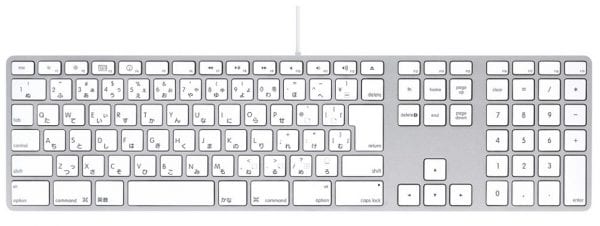
ノートパソコンに付属するキーボードはキースロークが浅く、キーの入力音は小さい。デスクトップのキーボードがガシャガシャなら、ノートパソコンはペチペチって感じだ。
そうなると、こっちの方が好みになってくるんですね。少なくとも入力音が大きいキーボードが嫌いになっていく。昔はメカニカルキーボードとか憧れていたが、今は全く興味が無くなってしまった。
なので2017年現在のキーボードとしては、
- 薄型
- キーストロークは浅め
っていうのが好みで、それってまさにMagic Keyboardだった。
Magic Keyboardをメインで使って感じた欠点
というわけで、元々はiPad Air 2で使うのが目的で購入したMagic Keyboardを、一時的にMac用キーボードとして使ってみた。
※本来はこれが普通だが
Magic Keyboard購入時の記事は以下をご覧頂きたいが、
このキーボードの特徴はとにかく薄型軽量になったこと。これはiPadで使うキーボードとしてはよかった。だが、据え置きが前提のMacでは特別なメリットにならず、寧ろ欠点が目立った。
実際使った感じた事が3つある。どれも欠点だ。
キーストロークが浅いため肩がこる
これは僕の使い方に起因するのだとは思っているが、多分僕はキーボードを叩く力が結構強い。
会社とかでEnterキーを「パーン!」ってやたら大きく叩く人いると思うが、僕はあれをまさにやっちゃう人なんですねw
ということは、恐らく普通の人よりキーボードに無駄な力が入っている。なので、キーストロークが浅いと板を叩いているような感覚を覚え、指が疲れ肩がこる。
ちなみに、MacBook Pro(Late 2013)のキーボードとMagic Keyboardのキーストロークのスペックとしては以下。
| 機種 | キーストローク |
|---|---|
| MacBook Pro | 2mm |
| Magic Keyboard | 1mm |
違いはたったの1mm。だが、これが天と地ほども違った。
僕はその後12インチMacBookを購入したのだが、これはさらにキーストロークが浅い(というか皆無の)、バタフライ構造キーボードとなっている。
12インチMacBookはモバイル用と割り切っているため、利便性重視だが、自宅でガッツリ作業する時に使えるかと問われたら、「NO」と答える。
やはり長時間使う場合は、ある程度のキーストロークは必要だと思う。
Bluetooth接続ワイヤレスキーボードの遅延がストレス

PC・Macの入力デバイスとしてはキーボードとマウスが代表的だが、マウスに関しては2017年現在ほぼ無線が主流になっている。
だが、キーボードに関しては案外無線が少ない。スマートフォン・タブレットの普及でBluetooth接続のキーボードは増えたが、思ったほど普及していない印象がある。
これは、ノートPCだと本体に一体化しているからだと思っていたが、理由がよく分かった。
Bluetoothなどワイヤレス接続によるわずかな遅延がストレス
無線というのは万能じゃない。ケーブルがないというメリットはあるが、通信状態などに左右されて上手く接続されないようなことはよくある話だ。
安定性・信頼性という部分で有線には勝てない理由がここにある。で、キーボードはまさに有線接続による安定性が重要なんだなと実感した。
MacとMagic KeyboardはApple製品同士の組み合わせなので、考えうるもので最高の組み合わせだ。実際、遅延などはほぼ無いのだが、たまに動作が不安定になるだけで、凄くイライラするのだ。
文字入力に拘りが強い人ほど、USB接続キーボードを使っている人が多いが、その理由がようやく分かった瞬間だった。
無線の利便性より、優先の安定性を重視する
という考え方なんだと思う。
カーソルキーが非常に使いにくい

そして、最後の欠点がカーソルキーが使いにくいということ。
僕は仕事がシステムエンジニアであるため、プログラムを日常的に書く。またMicroSoft Officeでドキュメントを書くことも多い(特にExcel)。そう言う人なら分かっていただけると思うのだが、カーソルキーの利用頻度は非常に高い。
Magic Keyboard発売時に前モデルからレベルダウンしたといわれたのが、カーソルキーが小さくなったことだった。

右がMacBook Pro左がMagic Keyboardだが、特に上下のカーソルキーが小さくなり、ものすごく使いづらくなった。

さらにこの画像なら比較的分かり易いと思うが、JISキーボードで言うCapsロックキーがある最下段のキーは高さが短くなり、他と同じになった。
デザイン的には綺麗なのだが、これも使いづらさを倍増させた。
ただ、キーボードなんて使っていればそのうちなれるだろうと思っていた。実際ちょっとした違いは慣れで解決する。
だが、この状態で既に3週間ほど使用しているが、未だに慣れない。カーソルキーを操作する時に、キーボードを見ないと押せないのだ。
これによる作業効率の落ちっぷりは半端なかった。
僕には受け入れがたい使いづらさだった
終わりに
というわけでMac用のキーボードとしてMagic Keyboardを使うメリットは僕には皆無であることが分かった。メリットはデザインが美しいとか、Apple製品同士で統一感があるとか、見た目の部分しかない。
特にキーボードは見た目で使うものではないと思うので、Magic Keyboardは大人しくiPad用として使っていこうと決意した。
今はiMacに標準で付属するキーボードとなっているが、正直Mac用キーボードは今いいものが無くなってしまったように感じる。
Apple製ならフルサイズになるがUSB接続のApple Keyboardが一番おすすめだと思う。
結果として、僕はWindows用高級キーボードの購入を検討し、東プレ「東プレ「REALFORCE91UBK-S」を購入し、メインPCがiMacに変わった今も使い続けている。